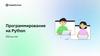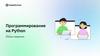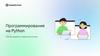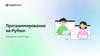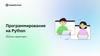Похожие презентации:
Программирование на Python. Урок 13. Игровое меню и события
1.
Программированиена Python
Урок 13. Игровое меню и события
2.
Урок 13. Игровое меню и событияНемного повторим прошлый урок
3.
Урок 13. Игровое меню и событияЧто будет на уроке сегодня?
Добавим игровое меню
Добавим вращающийся фон
Настроим событие смерти игрока ведущее
в игровое меню
4.
Вращающийся фон5.
Урок 13. Игровое меню и событияКласс с фоном
Мы уже с вами создавали классы несколько раз. И здесь будет всё то же самое. В свойства
необходимо добавить всё нужное для вращения:
import pygame
from pygame.math import Vector2
snd_dir = 'media/snd/'
img_dir = 'media/img/'
width = 1280
height = 720
# Путь до папки со звуками
# Путь до папки со спрайтами
# ширина игрового окна
# высота игрового окна
# Создаем класс игрока
class Bg(pygame.sprite.Sprite):
def __init__(self): # Специальная функция, где указываем что будет у игрока
pygame.sprite.Sprite.__init__(self) # Игрок - спрайт
self.image = pygame.image.load(img_dir + 'bg.jpg')
self.rect = self.image.get_rect()
self.rect.center = [width/2, height/2]
self.copy = self.image
self.position = Vector2(self.rect.center)
self.direction = Vector2(0, -1)
self.angle = 0
6.
Урок 13. Игровое меню и событияКласс с фоном
Добавить функцию rotate и вызывать её внутри update:
def rotate(self, rotate_speed):
self.direction.rotate_ip(-rotate_speed)
# Изменяем направление взгляда
self.angle += rotate_speed
# Изменяем угол поворота
self.image = pygame.transform.rotate(self.copy, self.angle) # Поворот
self.rect = self.image.get_rect(center=self.rect.center)
# Изменение рамки
def update(self):
self.rotate(-0.07)
# Скорость должна быть маленькой!
7.
Урок 13. Игровое меню и событияКласс с фоном
Не забудьте добавить ко всем спрайтам в основном файле игры:
player = Player()
bg = Bg()
# Создаем игрока класса Player
# Создаем класс заднего фона
all_sprites.add(bg)
all_sprites.add(player)
# Сначала добавляем фон
# Добавляем игрока в группу спрайтов
8.
Игровое меню9.
Урок 13. Игровое меню и событияФункция вывода текста на экран
Это точно такая же функция, как и в прошлой игре, поэтому просто добавим её в наш основной
файл игры:
def draw_text(screen, text, size, x, y, color):
font_name = pygame.font.match_font('arial')
font = pygame.font.Font(font_name, size)
text_image = font.render(text, True, color)
text_rect = text_image.get_rect()
text_rect.center = (x, y)
screen.blit(text_image, text_rect)
# Выбираем тип шрифта для текста
# Шрифт выбранного типа и размера
# Превращаем текст в картинку
# Задаем рамку картинки с текстом
# Переносим текст в координаты
# Рисуем текст на экране
10.
Урок 13. Игровое меню и событияФункция игрового меню
Функция игрового меню по сути представляет из себя набор вызовов функции draw_text с
отображением определенного текста в нужных частях экрана. Создадим данную функцию прямо
перед игровым циклом и добавим в неё сначала вывод заднего фона, а потом вывод нужного
нам текста:
def menu():
screen.blit(bg.image, bg.rect)
# Включаем задний фон
draw_text(screen, game_name, 128, width / 2, height / 4, WHITE)
draw_text(screen, "Arrows for move, space - fire", 44,
width / 2, height / 2, WHITE)
draw_text(screen, "Press any key to start", 36, width / 2, height * 3 / 4, WHITE)
pygame.display.flip()
# Отображаем содержимое на экране
11.
Урок 13. Игровое меню и событияОжидание нажатия клавиши
Чтобы наше меню отображалось постоянно и исчезло только в момент нажатия клавиши, нам
придется сделать бесконечный цикл внутри, который будет отслеживать нажатие клавиши, а
также нажатие на крестик окна (вдруг захотим закрыть игру так и не начав играть). Организация
цикла ожидания очень похожа на организацию игрового цикла:
draw_text(screen, "Press any key to start", 36, width / 2, height * 3 / 4, WHITE)
pygame.display.flip()
# Отображаем содержимое на экране
run = True
while run:
timer.tick(fps)
# Тикаем игровой таймер
for event in pygame.event.get():
if event.type == pygame.QUIT:
# Событие закрытия окна
pygame.quit()
if event.type == pygame.KEYUP:
# Событие нажатия любой клавиши
run = False
12.
Перерыв 10 мин13.
Включение игры и рестарт14.
Урок 13. Игровое меню и событияПризнак конца игры
Теперь нам необходимо немного изменить наш игровой цикл, так чтобы он в самом начале
отображал наше игровое меню. А также возвращался всякий раз, когда игрок умирал.
Для этого до игрового цикла мы заведем переменную которая будет определять конец
игры. Сделать это нужно до игрового цикла. И так как наша игра еще не началась, то
запишем в неё значение True:
game_over = True
А внутри игрового цикла мы проверим её значение. И если она будет равна True, то просто
включим наше игровое меню, а состояние конца игры переключим в False:
while run: # Начинаем бесконечный цикл
if game_over:
game_over = False
menu()
timer.tick(fps) # Контроль времени (обновление игры)
15.
Урок 13. Игровое меню и событияСобытие смерти игрока
Теперь осталось только найти событие, когда игрок умирает и поменять переменную run,
которая отвечает за игровой цикл на переменную game_over, которая отвечает за конец
игры:
if scratch:
sprite = get_hit_sprite(scratch)
sprite.snd_scratch.play()
player.hp -= 1
if player.hp <= 0:
game_over = True
16.
Урок 13. Игровое меню и событияВоскрешение игрока и рестарт
Всё работает отлично, мы действительно попадаем с вами обратно в игровое меню. Правда
есть одна проблема - заново запустить игру по второму разу не получится. А всё потому, что у
нас значение здоровья игрока как было 0, так и осталось 0. Нужно это изменить, дописав
несколько команд внутри проверки на конец игры.
Просто пересоздадим игрока, просто вызвав у него функцию, которая запишет все его свойства
заново:
while run: # Начинаем бесконечный цикл
if game_over:
player.__init__()
17.
Урок 13. Игровое меню и событияРеспаун мобов
Игрок перерождается с нуля, а вот мобы остаются в прежнем состоянии. Чтобы этого избежать
и к тому же добавить еще возможность появления новых мобов, когда закончатся старые,
давайте напишем отдельную функцию, в которой мы будем просто создавать этих мобов и
добавлять в соответствующие группы. Причем функция будет создавать указанное количество
мобов, передаваемое через параметр. До игрового цикла напишем нашу функцию.
def new_mobs(count):
for i in range(count):
el = EnemyLeft()
er = EnemyRight()
et = EnemyTop()
eb = EnemyBottom()
all_sprites.add([el, er, et, eb])
mobs_sprites.add([el, er, et, eb])
18.
Урок 13. Игровое меню и событияРеспаун мобов
А создавать мы их будем именно в момент отображения игрового меню. Правда сначала нам
необходимо очистить группу от старых спрайтов на случай, если они там останутся после
проигрыша игрока:
while run: # Начинаем бесконечный цикл
if game_over:
player.__init__()
for sprite in mobs_sprites:
sprite.kill()
new_mobs(1)
game_over = False
menu()
# Пересоздаем игрока
# Очищаем группу спрайтов
# Создаем мобов каждого по 1 штуке
19.
Уровни в игре20.
Урок 13. Игровое меню и событияПеременная с уровнями
Создается как обычная переменная. До игрового цикла. Начальный уровень равен 1:
level = 1
21.
Урок 13. Игровое меню и событияГенерация мобов в зависимости от уровня
Давайте изменим вызов нашей функцию генерации мобов так, чтобы с каждым уровнем, мобов
появлялось все больше. Для этого мы просто будем передавать номер уровня в момент вызова
функции:
while run: # Начинаем бесконечный цикл
if game_over:
player.__init__()
for sprite in mobs_sprites:
sprite.kill()
new_mobs(level)
game_over = False
menu()
# Пересоздаем игрока
# Очищаем группу спрайтов
# Создаем мобов по уровню
22.
Урок 13. Игровое меню и событияУправление уровнем
Должно происходить, когда мобов не останется. Идем в игровой цикл и сразу под событием где
фиксируется попадание пули в моба пишем проверку:
if len(mobs_sprites) == 0: # Если мобов в группе не осталось
level += 1
# Увеличиваем уровень
new_mobs(level)
# Создаем новых мобов
Также нам необходимо сбросить уровень до 1, когда игрок умрет и код перейдет в наше меню.
Поэтому добавим еще там строчку кода:
if game_over:
level = 1
player.__init__()
23.
Урок 13. Игровое меню и событияРезультат
Весь проект с готовыми файлами можно скачать здесь:
https://github.com/ronmount/gb_shooter/archive/refs/heads/lesson5.zip
24.
Урок 13. Игровое меню и событияИтоги
✔ Изучили способы контроля жизни объектов
✔ Повторили способ отображения жизней на экране
✔ Научились делать покадровую анимацию
✔ Добавили Жизни игровым объектам
✔ Отобразили здоровье игрока на экране
✔ Создали Взрывы в момент уничтожения мобов
25.
Урок 13. Игровое меню и событияНа следующем занятии:
Разделимся на команды
Начнем групповую разработку над новой
игрой
26.
Немного повторим27.
Почему для игрового менюнужен бесконечный цикл?
28.
Можно ли менять положение инадписи игрового меню?
29.
Зачем нужно удалять всеспрайты, когда игрок умер?
30.
Как pygame понимает, что нужновключить следующий уровень?
31.
Урок 13. Игровое меню и событияВаши вопросы
32.
Спасибоза внимание
33.
Домашнее задание34.
Заполни, пожалуйста, форму обратной связи по уроку35.
Напоминание для преподавателя● Проверить заполнение Журнала
● Заполнить форму Т22

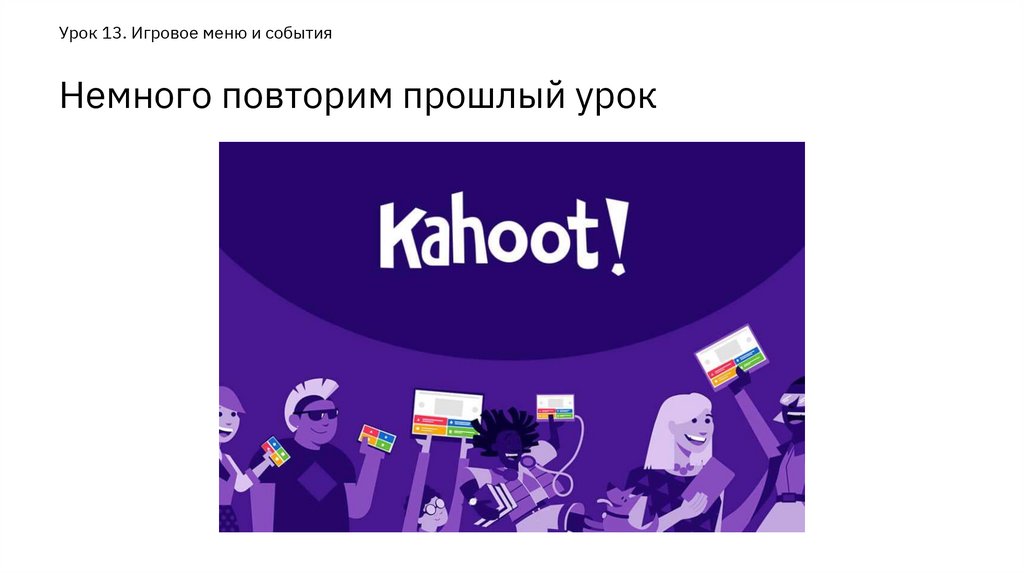
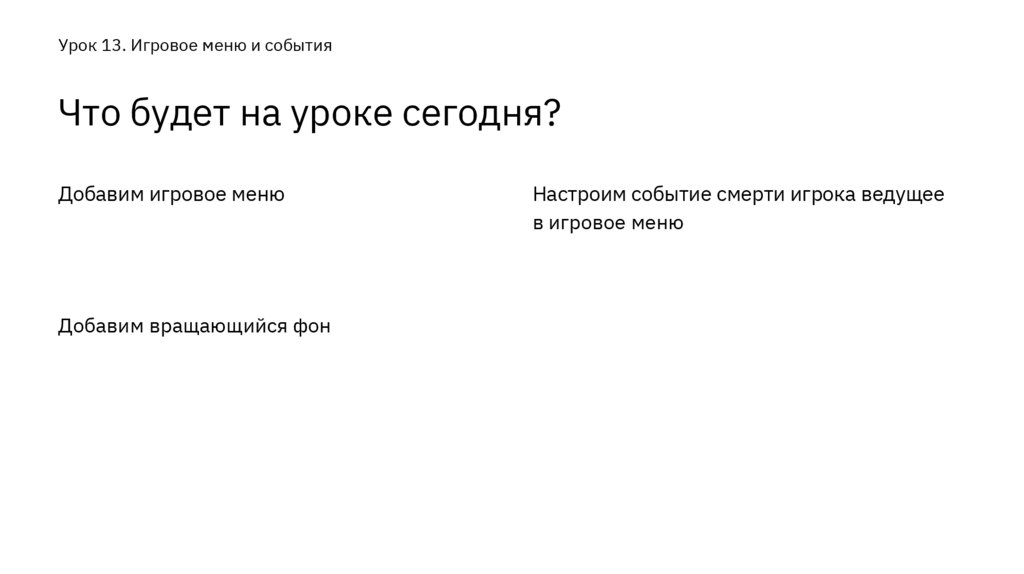

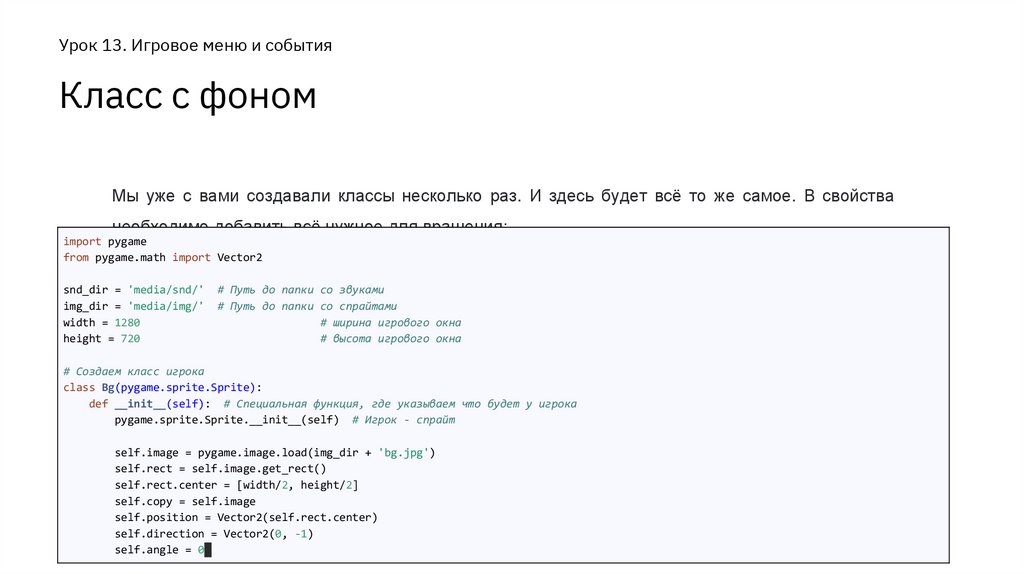
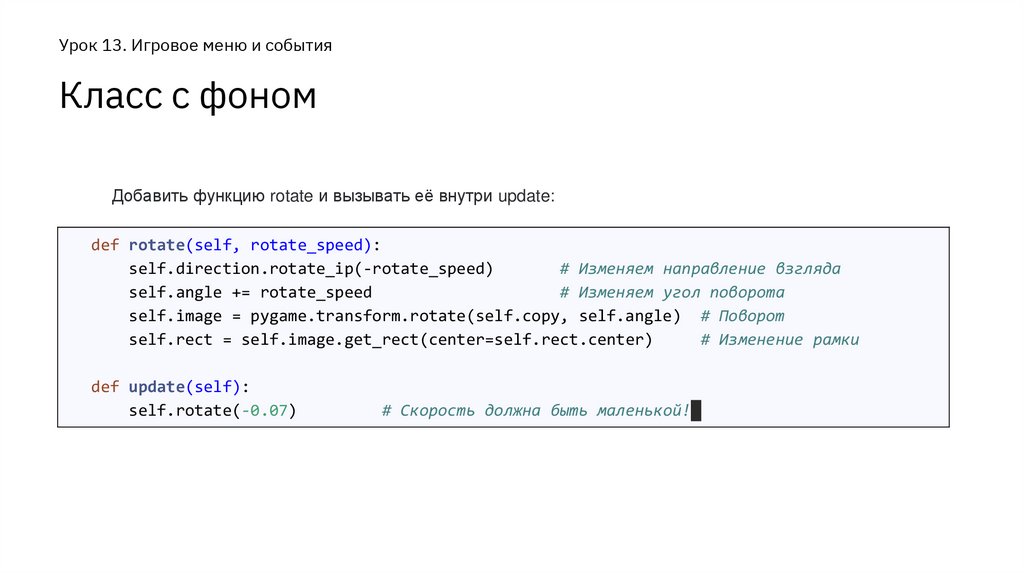
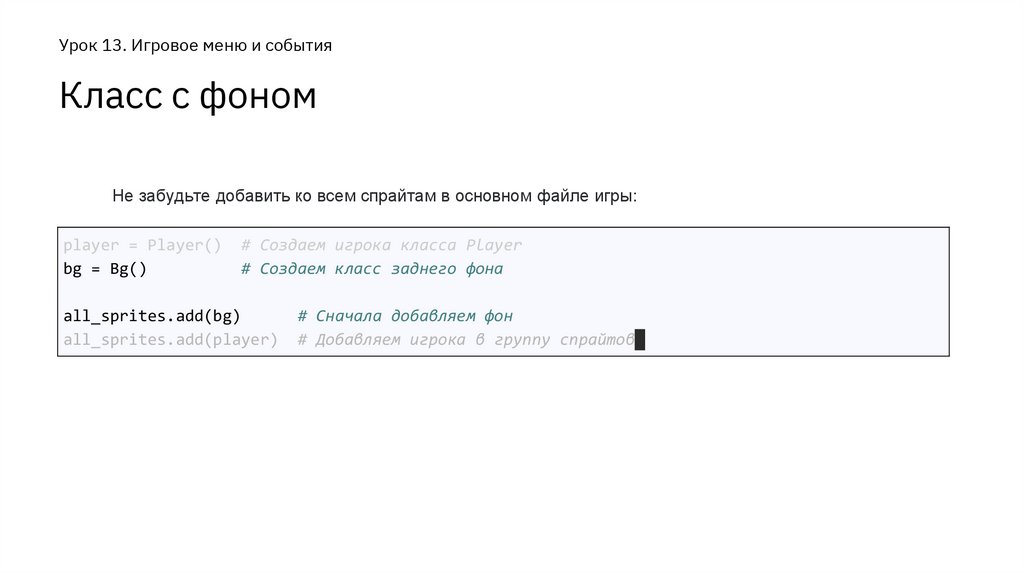

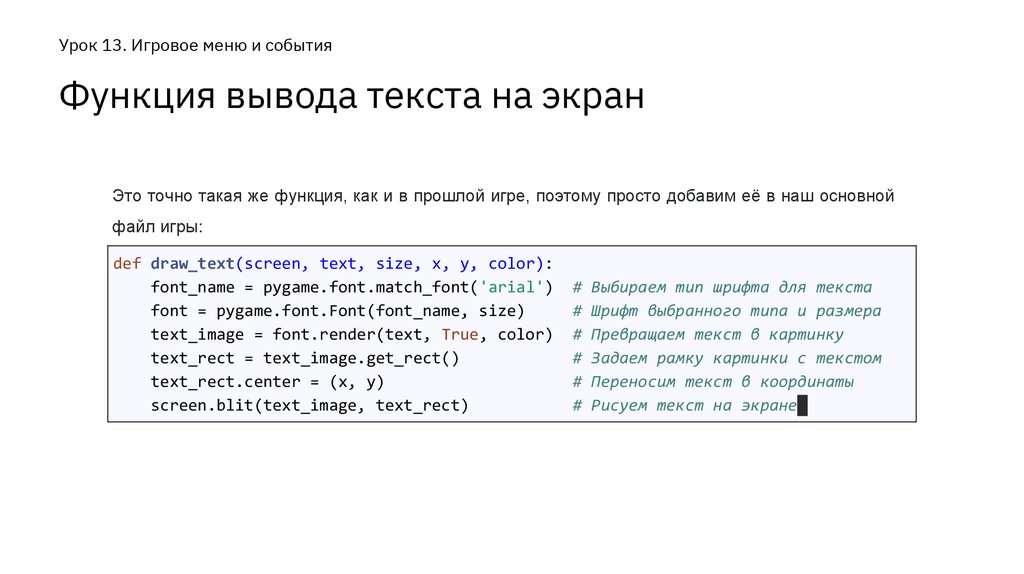
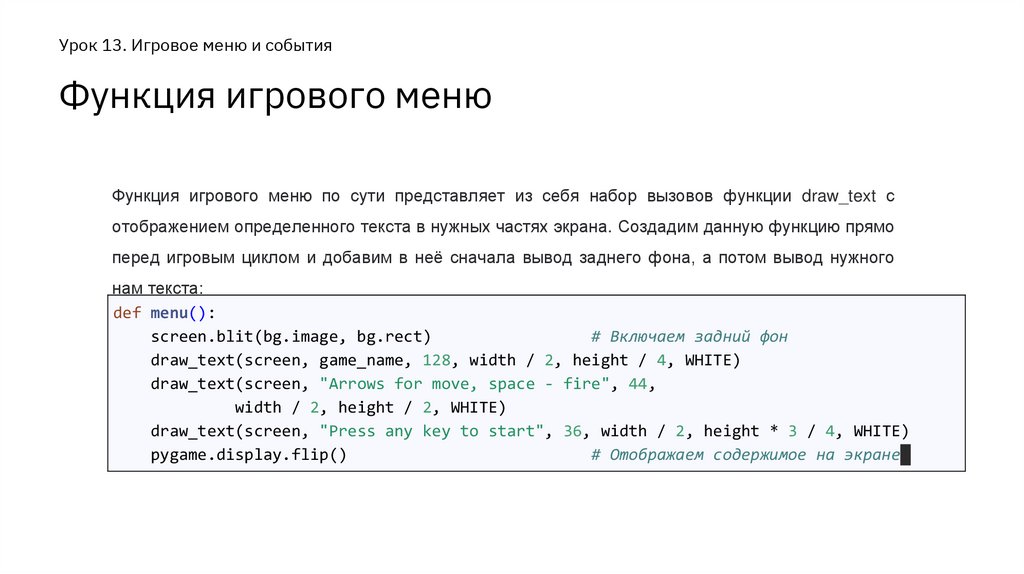
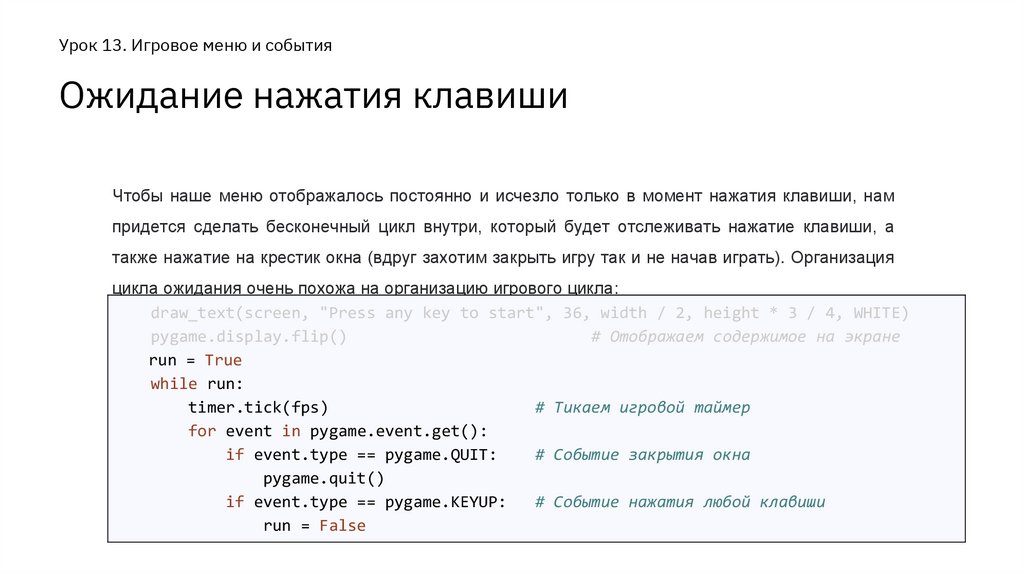


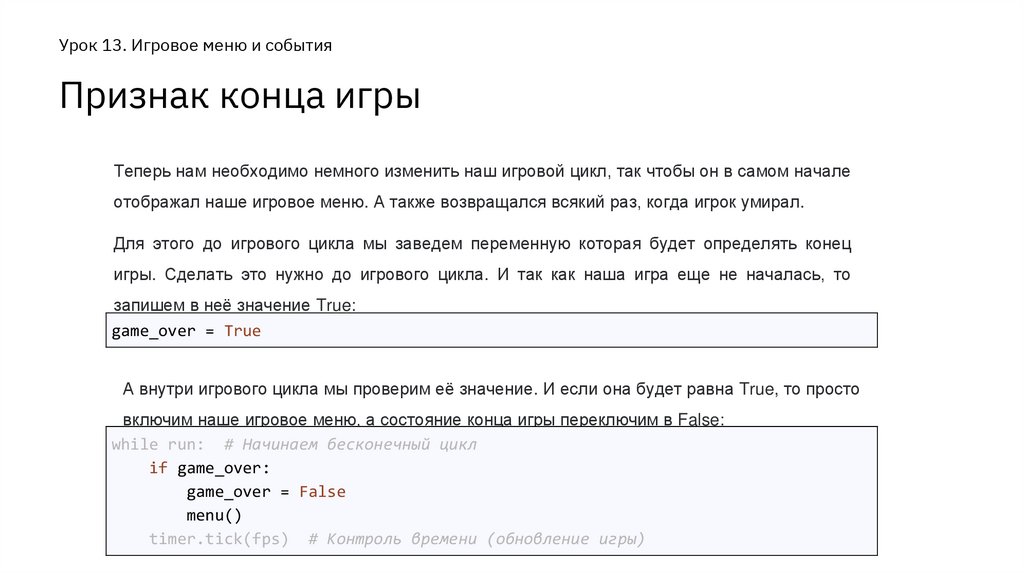
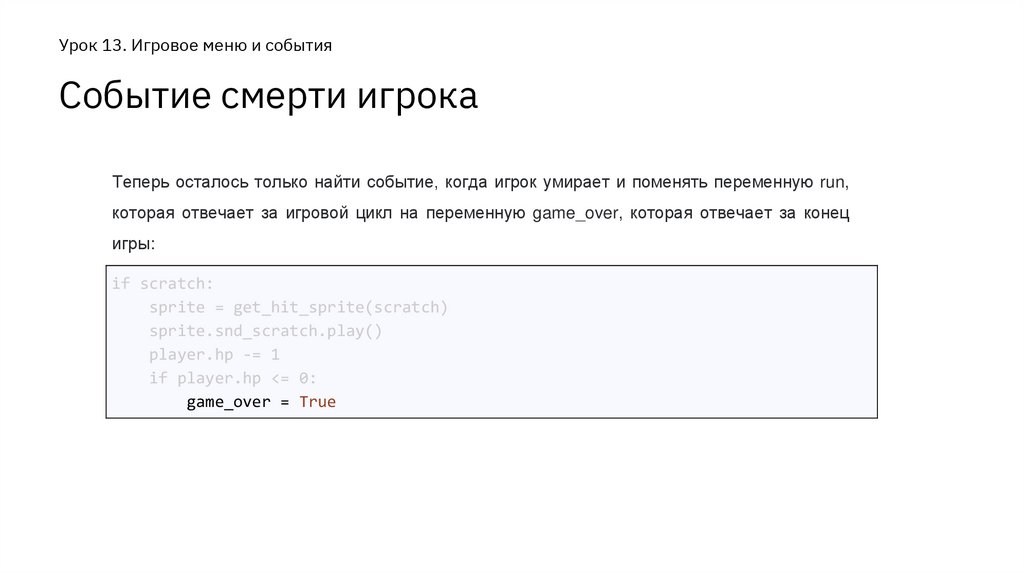

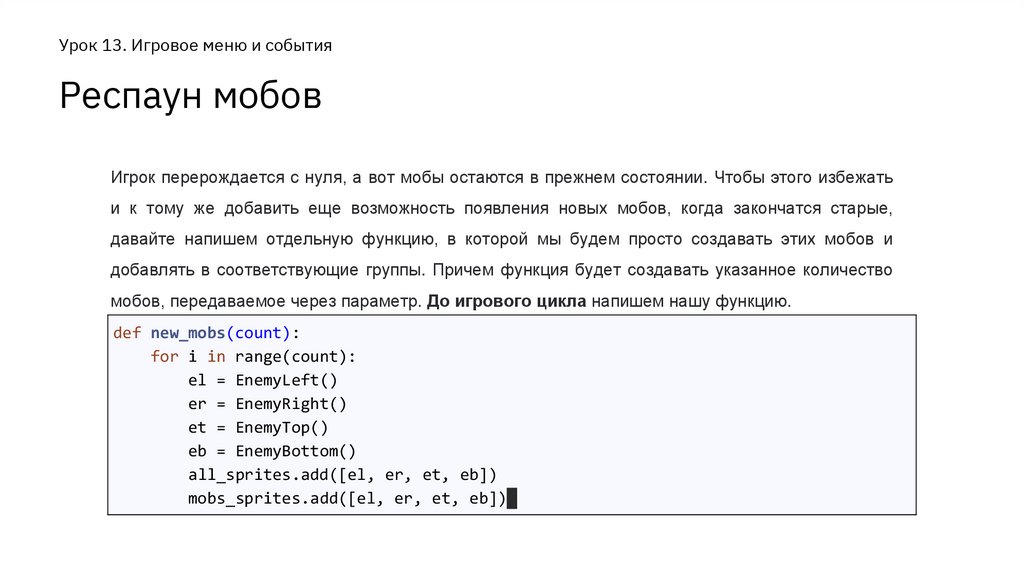
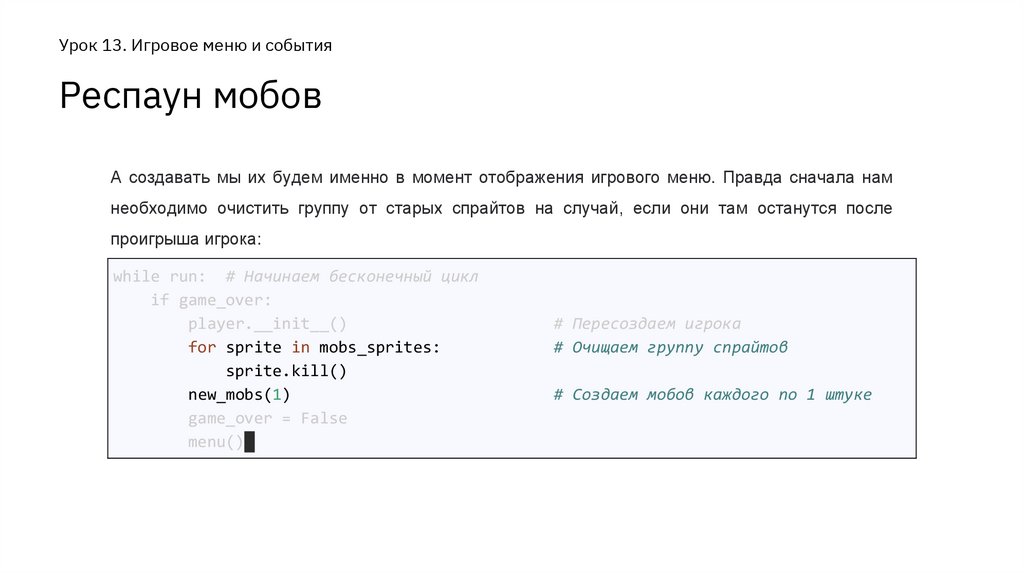

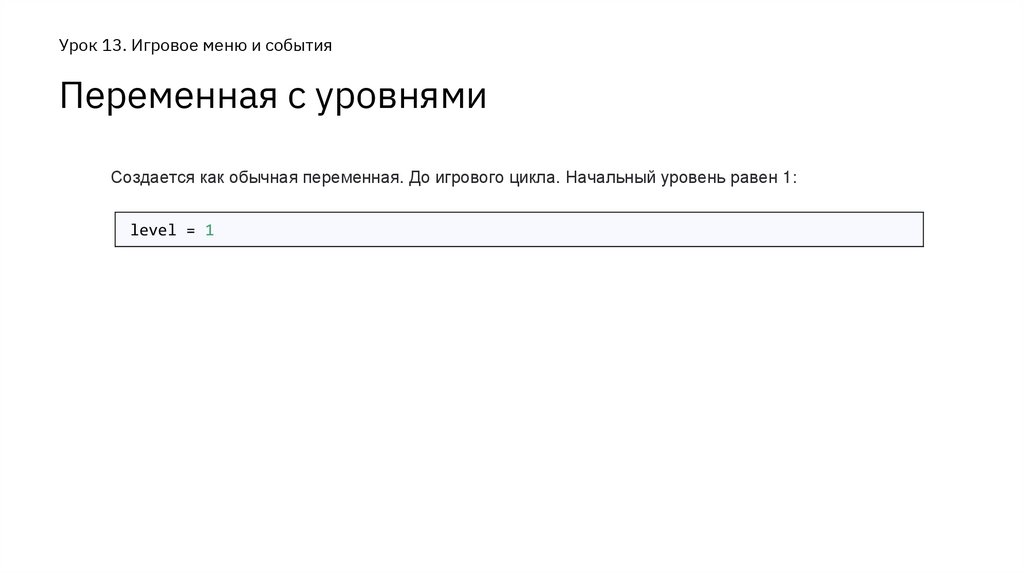


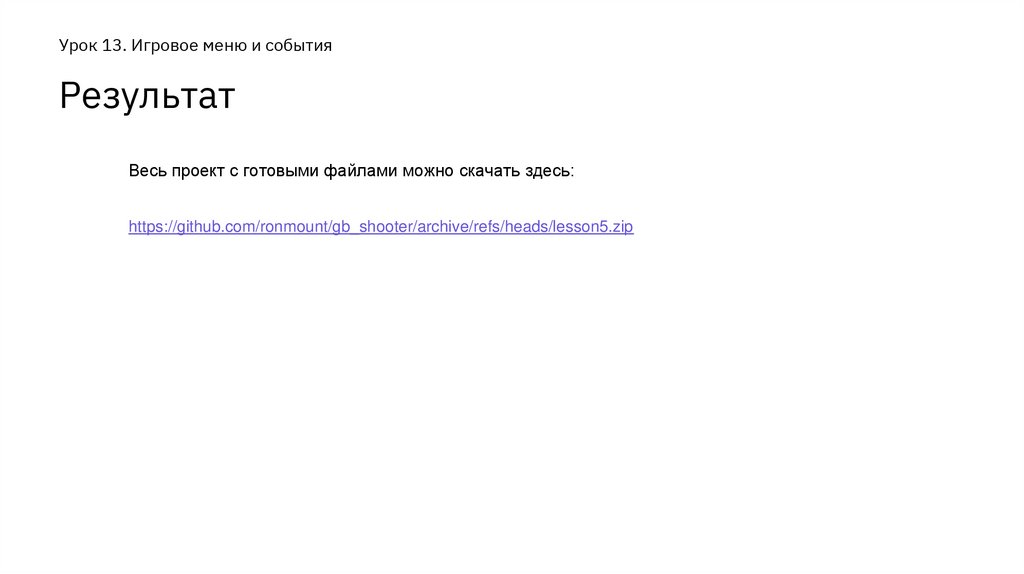
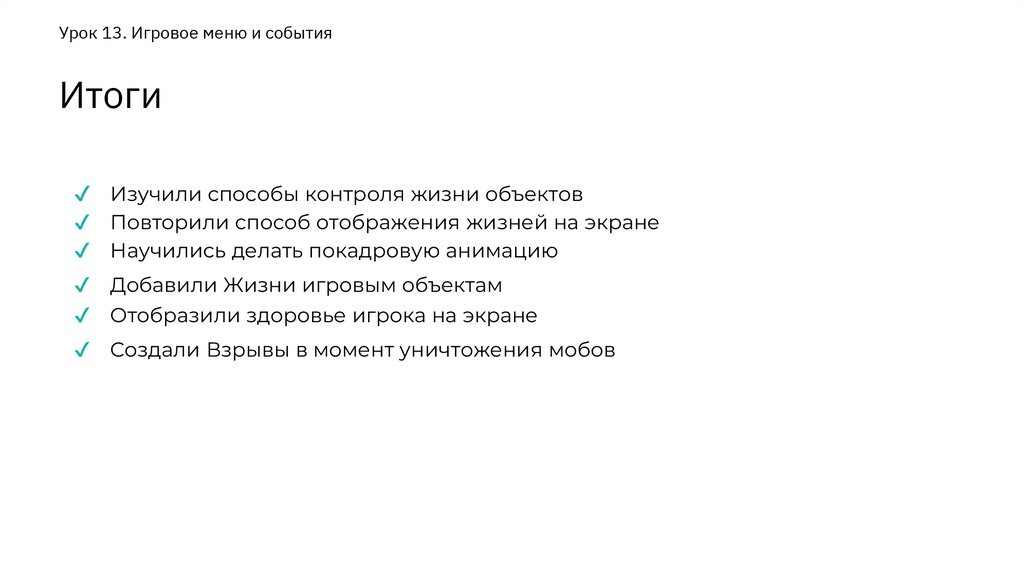
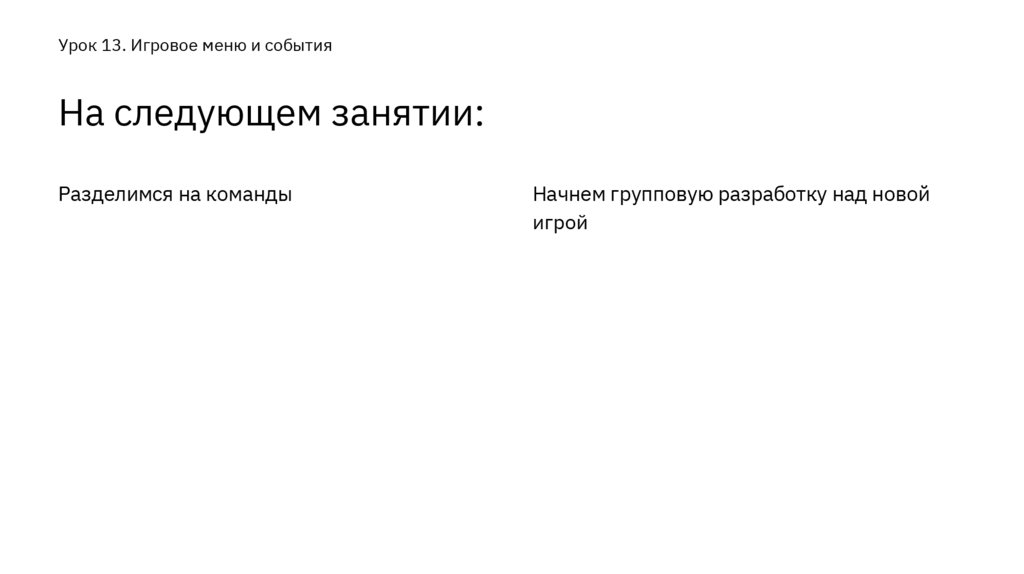








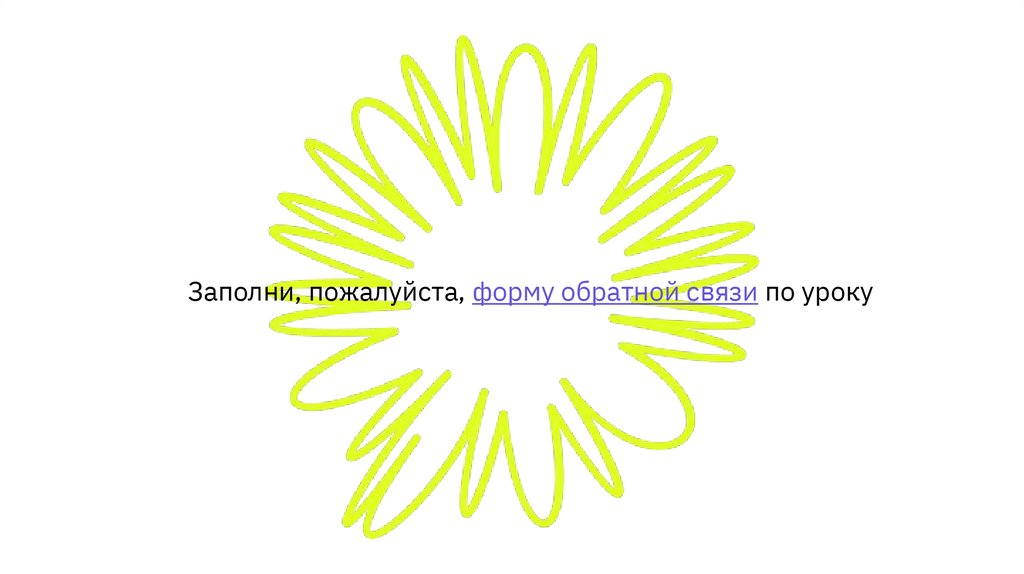
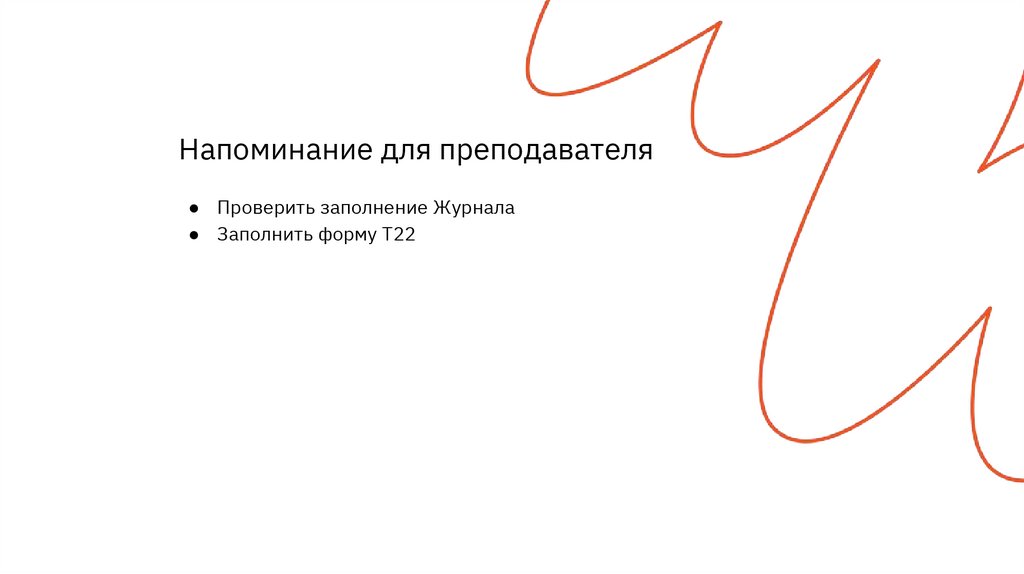
 Программирование
Программирование